ESI Dr.DAC prime Benutzerhandbuch
Seite 9
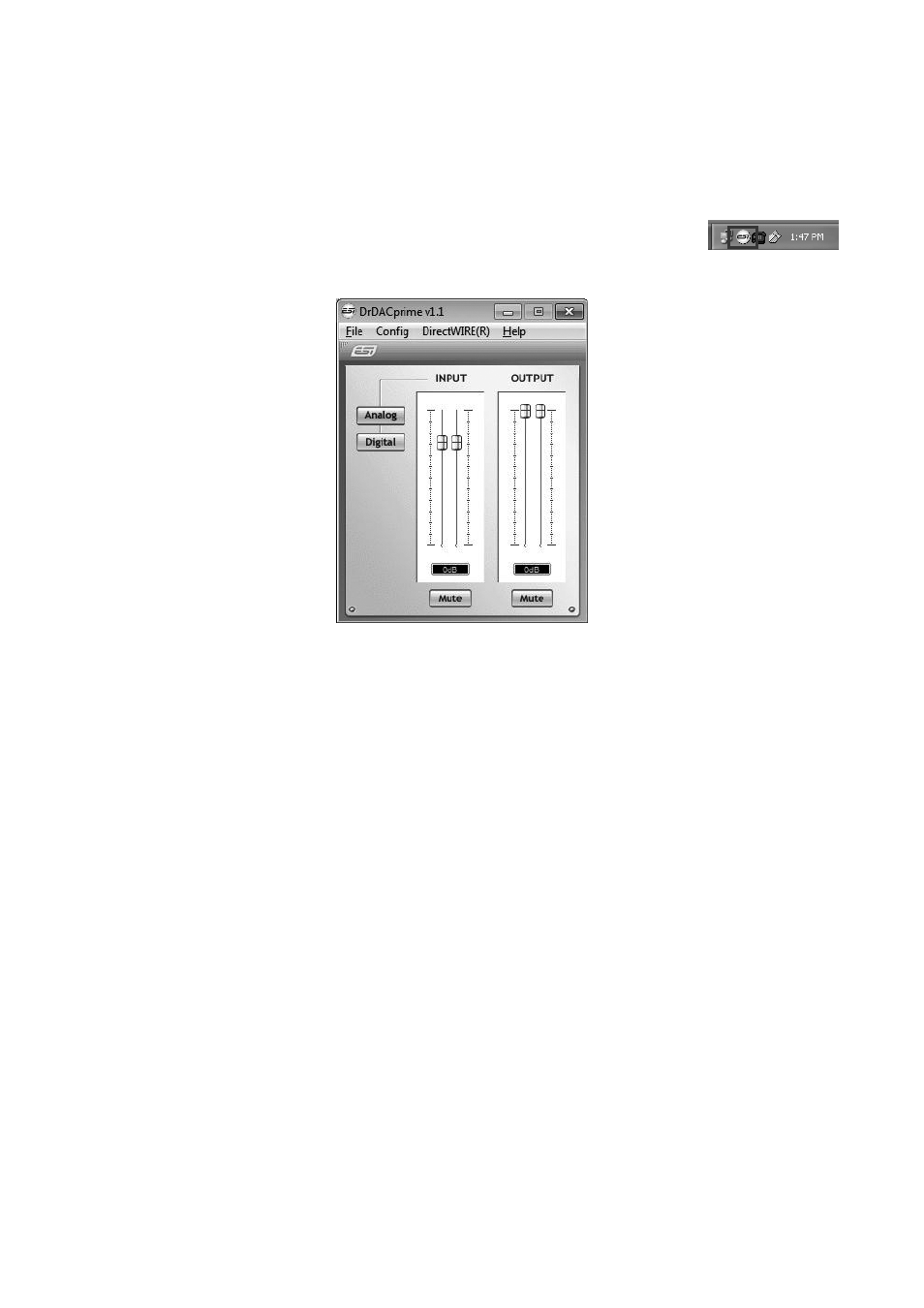
ESI Dr.
DAC
prime
9
Falls ja, ist die Treiberinstallation vollständig abgeschlossen.
3.1.4 Control Panel für Windows
Dieses Kapitel beschreibt das Dr. DAC prime Control Panel unter Windows. Das
Control Panel wird über Doppelklick auf das ESI-Symbol in der Taskleiste
geöffnet. Das folgende Fenster erscheint anschließend:
Das Fenster hat die folgenden Bereiche und Funktionen:
INPUT-Bereich: hier wird der Eingangslautstärkepegel für das eingehende Signal eingestellt. Die
beiden Schieberegler steuern jeweils ein Mono-Kanal oder gemeinsam ein Stereo-Signal, abhängig
von der Mausposition (die Farbe ändert sich entsprechend). Der Mute-Schalter unten schaltet das
Eingangssignal stumm. Ist der Schalter rot, ist die Stumschaltung aktiv; ist er grau ist sie
deaktiviert.
Neben dem INPUT–Bereich ist der Analog / Digital Schalter, für die Quellenauswahl für die
Aufnahme: das Signal vom analogen Line-Eingang oder vom digitalen S/PDIF-Eingang.
OUTPUT-Bereich: hier wird die Wiedergabelautstärkepegel für das abgespielte Signal aus Ihren
Audioanwendungen eingestellt. Die beiden Schieberegler steuern jeweils ein Mono-Kanal oder
gemeinsam ein Stereo-Signal, abhängig von der Mausposition (die Farbe ändert sich entsprechend).
Der Mute-Schalter unten schaltet das abgespielte Signal stumm. Ist der Schalter rot, ist die
Stumschaltung aktiv; ist er grau ist sie deaktiviert.
3.1.5 Audiosoftware
Unter Systemsteuerung -> Sounds- und Audiogeräte -> Audio (Windows XP) bzw. unter (Windows
Vista/7) können Sie den Eintrag für das USB Audiogerät von Dr. DAC prime für die Wiedergabe
auswählen. Bitte beachten Sie, dass einige Anwendungen ihre eigenen Einstellungen haben.
Unter Mac OS X, können Sie Dr. DAC prime über die Audio-MIDI-Konfiguration, die über den
Ordner Programme > Dienstprogramme aufgerufen werden kann, auswählen und konfigurieren.